アプリケーション リンクのトラブルシューティングのフローチャート
各アプリケーションに対して次のフローチャートの内容を確認することをおすすめします。両方のアプリケーションを確認してから次のチェックポイントに進みます。各チェックポイントの詳細な説明についてはフローチャートの質問をご確認ください。
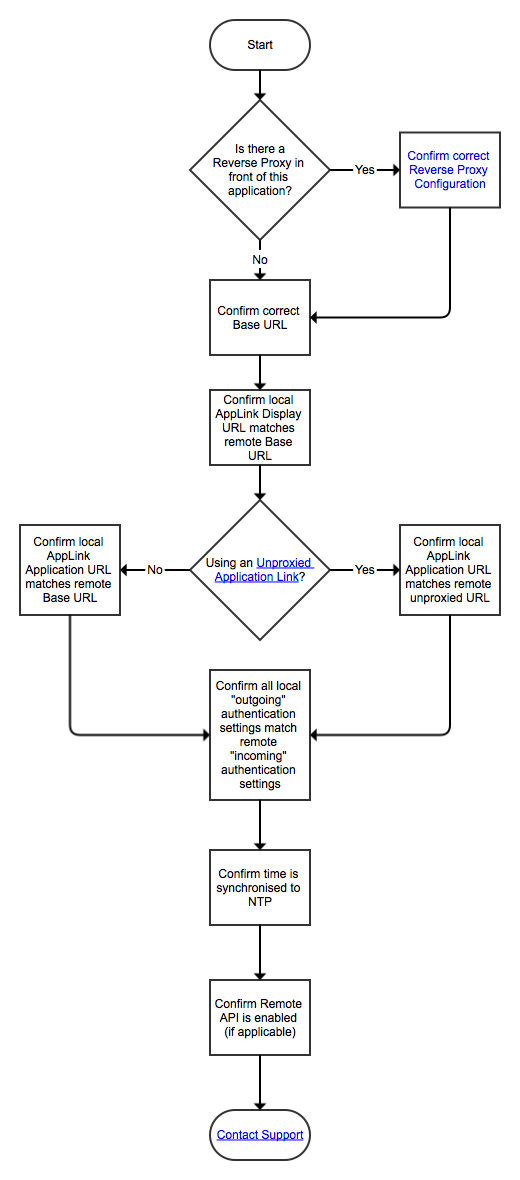
用語
- "ローカル": 確認中のアプリケーション
- "リモート": もう片方のアプリケーション
トラブルシューティングのプロセスでは、両方のアプリケーションが "ローカル" および "リモート" として扱われます。
フローチャートの質問
アプリケーションの手前にリバース プロキシがありますか?
ベース URL は適切ですか?
ローカルの "表示 URL" はリモートのベース URL に一致していますか?
ローカルの "アプリケーション URL" はリモート アプリケーションのベース URL に一致していますか?
ローカルのアプリケーション URL はリモート アプリケーションのプロキシされていない URL に一致していますか?
ローカルのすべての "Outgoing Authentication" 設定がリモートの "Incoming Authentication" 設定に一致していることを確認する
Network Time Protocol (NTP) 経由で時間が同期されていることを確認する
リモート API が有効化されていることを確認する
最終更新日 2018 年 11 月 2 日
Powered by Confluence and Scroll Viewport.
